Win11怎么用U盤(pán)安裝 Win11系統(tǒng)U盤(pán)安裝教程
6月24日微軟將會(huì)發(fā)布新一代操作系統(tǒng)Win11,目前Win11的預(yù)覽版鏡像已經(jīng)可以下載,有興趣的朋友可以下載來(lái)體驗(yàn)了,這里為大家?guī)?lái)Win11系統(tǒng)的U盤(pán)安裝教程,讓你使用U盤(pán)就可以輕松安裝Win11新系統(tǒng)了。
win11怎么使用u盤(pán)安裝
1、首先準(zhǔn)備一個(gè)8G以上大小的u盤(pán),將它制作成系統(tǒng)盤(pán)。如果大家不會(huì)的話(huà)可以查看這個(gè)教程。【怎么把u盤(pán)制作成系統(tǒng)盤(pán)】
2、接著下載win11系統(tǒng)鏡像文件,將它放入u盤(pán)中,大家可以直接點(diǎn)擊右側(cè)的鏈接進(jìn)行下載。【win11鏡像系統(tǒng)下載】
3、下載完成后裝載該iso文件。
4、裝載完成之后會(huì)進(jìn)入新的文件夾,在其中找到并運(yùn)行win11的安裝程序。
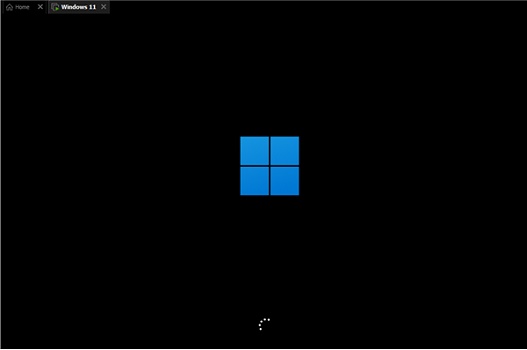
5、在列表中選擇“win11”然后點(diǎn)擊“下一步”
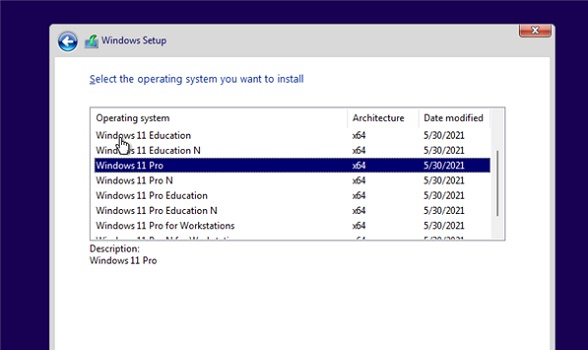
6、接著根據(jù)提示設(shè)置位置和偏好設(shè)置。
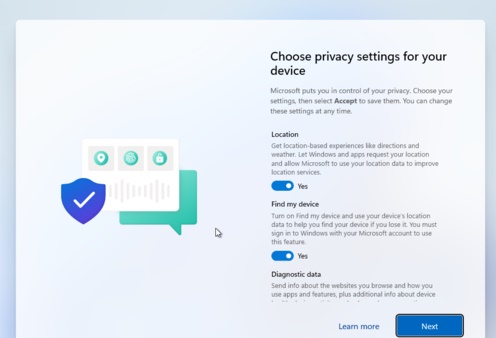
7、設(shè)置完成后等待系統(tǒng)自動(dòng)安裝,這時(shí)候不要進(jìn)行其他操作。
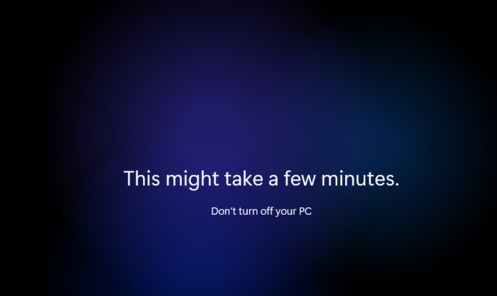
8、安裝完成后系統(tǒng)會(huì)自動(dòng)重啟,然后就可以使用win11系統(tǒng)了。
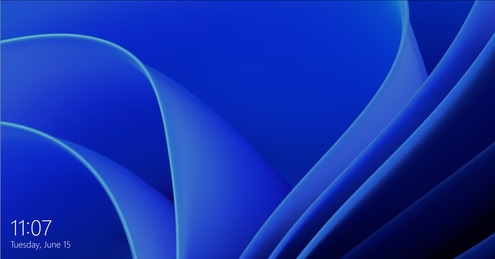
以上就是微軟下載的win11鏡像不是iso文件原因及解決方法介紹了,大家不用擔(dān)心下載的文件無(wú)法使用,運(yùn)行直接安裝就可以了。
相關(guān)文章:
1. Win10系統(tǒng)如何徹底關(guān)閉teniodl.exe進(jìn)程?2. win10賬戶(hù)密碼忘記了怎么辦詳細(xì)介紹3. FreeBSD10安裝內(nèi)核源代碼方法講解4. Win8系統(tǒng)進(jìn)行快速文件反選的操作方法5. WinXP系統(tǒng)注冊(cè)表解鎖方法6. Win7瀏覽器處于縮放狀態(tài)的解決方法7. UOS應(yīng)用商店不能用怎么辦? uos系統(tǒng)應(yīng)用商店不能使用的解決辦法8. 微軟規(guī)劃提升 Win10 / Win11圖形和音頻驅(qū)動(dòng)質(zhì)量9. 大番薯U盤(pán)安裝Win7系統(tǒng)的詳細(xì)操作步驟10. Solaris10.0下掛載光驅(qū)

 網(wǎng)公網(wǎng)安備
網(wǎng)公網(wǎng)安備